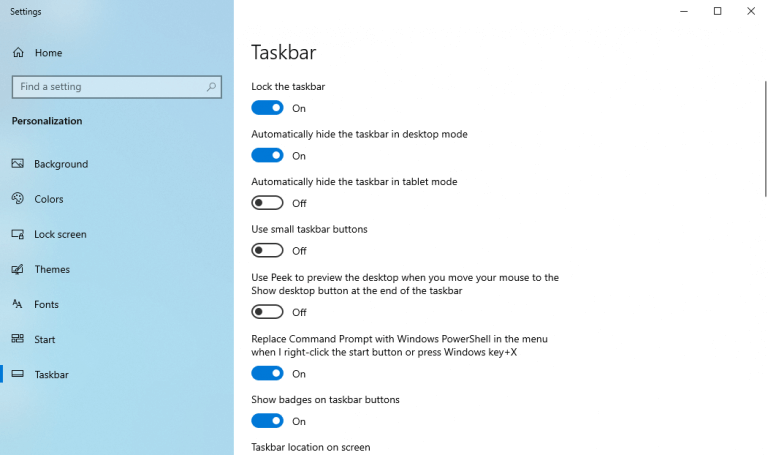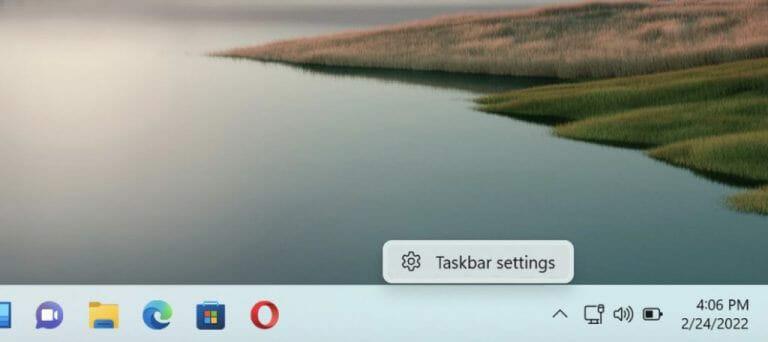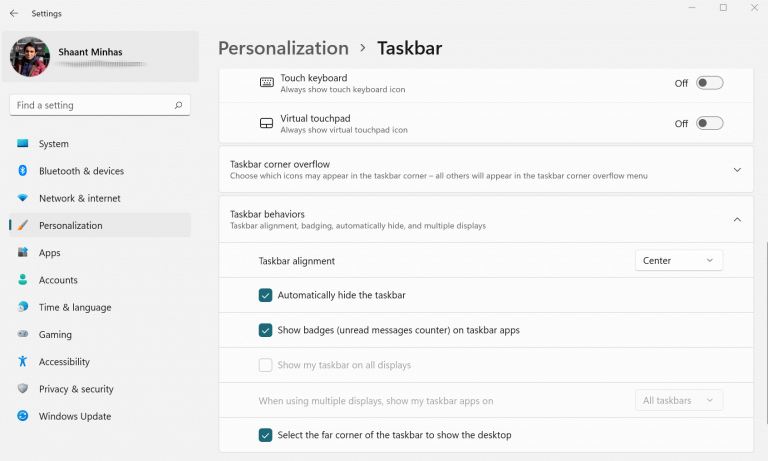La barre des tâches est un élément important de l’interface graphique de votre ordinateur Windows, vous donnant accès au menu Démarrer et à de nombreux autres programmes via des raccourcis.
Mais voici la mise en garde : cela prend également beaucoup de place sur votre écran. Donc, si vous vous ennuyez avec l’utilisation de la barre des tâches, il peut être judicieux de la masquer. Nous avons déjà expliqué comment vous pouvez modifier la position de votre barre des tâches dans Windows 10. Dans cet article, cependant, nous verrons comment vous pouvez la supprimer complètement de l’écran. Commençons.
Comment masquer la barre des tâches dans Windows 10
Pour masquer la barre des tâches de Windows 10, suivez les étapes ci-dessous :
- Clic-droit sur le bureau et sélectionnez Personnaliser.
- La Réglages menu sera lancé. De là, sélectionnez Barre des tâches.
Vous serez ensuite redirigé vers les paramètres du menu de la barre des tâches. À partir de là, tout ce que vous avez à faire est de basculer sur le « Masquer automatiquement la barre des tâches en mode bureau » et votre barre des tâches sera masquée.
Maintenant, chaque fois que vous avez besoin de revoir la barre des tâches, placez simplement votre curseur sur la barre des tâches et elle redeviendra visible.
Comment masquer la barre des tâches dans Windows 11
Encore une fois, même si les spécificités peuvent différer légèrement, le processus fondamental pour masquer la barre des tâches est également le même dans Windows 11. Voici comment procéder :
Passez votre curseur sur la barre des tâches, clic-droit dessus et sélectionnez « Paramètres de la barre des tâches ». De là, cliquez sur « Comportements de la barre des tâches ».
Quand le Comportement de la barre des tâches le menu se déroule, cliquez sur Masquer automatiquement la barre des tâches case à cocher. Comme dans Windows 10, la barre des tâches sera également masquée dans Windows 11.
Pour le faire réapparaître à nouveau, il vous suffit d’amener votre curseur vers le bas et la barre des tâches sera de retour.
Masquer la barre des tâches dans Windows 10 ou Windows 11
La barre des tâches Windows est un utilitaire pratique qui peut vous aider à résoudre facilement l’accès à un tas de choses. En utilisant les méthodes décrites ci-dessus, vous pouvez masquer la barre des tâches dans Windows 10 ou Windows 11 très facilement.
FAQ
Comment changer le comportement de la barre des tâches dans Windows 11 ?
Cliquez avec le bouton droit sur votre barre des tâches Windows 11 et sélectionnez Paramètres de la barre des tâches. Cliquez avec le bouton droit sur n’importe quel espace vide du bureau et sélectionnez Personnaliser. Dans la fenêtre contextuelle, cliquez sur Barre des tâches. Étape 2 : Dans Paramètres de la barre des tâches, sélectionnez Comportements de la barre des tâches pour afficher plus d’options.
Comment masquer la barre des tâches dans Windows 11 ?
Dans Windows 11, la barre des tâches occupe une petite partie de l’écran. Heureusement, il est facile de récupérer cet espace en configurant la barre des tâches pour qu’elle se cache automatiquement. Voici comment. Tout d’abord, vous devez ouvrir les paramètres de la barre des tâches de Windows 11. Pour le faire rapidement, cliquez avec le bouton droit sur la barre des tâches elle-même et sélectionnez « Paramètres de la barre des tâches » dans le petit menu qui apparaît.
Comment désactiver la barre des tâches dans Windows 10 ?
1 Ouvrez les paramètres Appuyez sur le bouton Démarrer, puis cliquez sur le rouage Paramètres, au-dessus du bouton d’alimentation. 2 Cliquez sur « Personnalisation ». 3 Activez ou désactivez le masquage automatique de la barre des tâches. Dans la fenêtre des paramètres de la barre des tâches, recherchez l’option « Masquer automatiquement la barre des tâches en mode bureau ». …
Pourquoi ma barre des tâches ne disparaît-elle pas ou ne reste-t-elle pas masquée ?
Si votre barre des tâches ne disparaît pas ou ne reste pas masquée, vous pouvez essayer plusieurs choses. Faites un clic droit sur la barre des tâches et sélectionnez « Paramètres de la barre des tâches ». Assurez-vous de cliquer avec le bouton droit sur un espace vide et non sur une icône. Pour faire un clic droit sur un écran tactile, maintenez enfoncée la barre des tâches pendant quelques instants, puis relâchez pour ouvrir le menu contextuel.
Comment faire apparaître les icônes dans la barre des tâches de Windows 10 ?
Activez les icônes que vous souhaitez voir apparaître dans la barre des tâches. Fermez l’application Paramètres. Avec cela, les icônes que vous voulez apparaîtront sur la barre des tâches. Tout d’abord, nous devons ouvrir les paramètres de la barre des tâches. Pour ce faire, faites un clic droit sur la barre des tâches et sélectionnez l’option « Paramètres de la barre des tâches ».
Comment changer le comportement de la barre des tâches dans Windows 10 ?
Étape 1 : Faites un clic droit sur la barre des tâches (cliquez sur l’espace ; ne cliquez sur aucune icône). Sélectionnez Paramètres de la barre des tâches. Étape 2 : Vous serez dirigé vers les paramètres de personnalisation dans l’application Paramètres. Faites défiler vers le bas et cliquez sur Comportements de la barre des tâches pour développer l’option.
Comment masquer la barre des tâches dans Windows 10 ?
Sélectionnez Paramètres de la barre des tâches. Étape 2 : Vous serez dirigé vers les paramètres de personnalisation dans l’application Paramètres. Faites défiler vers le bas et cliquez sur Comportements de la barre des tâches pour développer l’option. Étape 3 : Cochez l’option Masquer automatiquement la barre des tâches. Dès que vous le faites, la barre des tâches disparaît.
Comment réparer la barre des tâches sur Windows 11 ?
Tout d’abord, vous devez ouvrir les paramètres de la barre des tâches de Windows 11. Pour le faire rapidement, cliquez avec le bouton droit sur la barre des tâches elle-même et sélectionnez « Paramètres de la barre des tâches » dans le petit menu qui apparaît. (Vous pouvez également ouvrir les paramètres Windows et accéder à Personnalisation > Barre des tâches pour accéder au même menu de configuration.)
Comment masquer automatiquement la barre des tâches dans Windows 10 ?
Cliquez avec le bouton droit sur l’espace vide de la barre des tâches. Sélectionnez Paramètres de la barre des tâches dans le menu contextuel. Une nouvelle interface apparaîtra. Ensuite, vous devez activer le bouton Masquer automatiquement la barre des tâches en mode bureau ou Masquer automatiquement la barre des tâches en mode tablette, ou les deux en fonction de vos besoins.
Comment désactiver la barre des tâches dans Windows 7 ?
Windows 8, 7 et Vista Cliquez avec le bouton droit sur la barre des tâches et sélectionnez « Propriétés ». Si vous utilisez Windows 8, sélectionnez « Bureau » dans le menu Démarrer ou appuyez d’abord sur ⊞ Win+D pour ouvrir la vue du bureau. Cochez la case « Masquer automatiquement la barre des tâches ». Vous le trouverez dans l’onglet « Barre des tâches ». Cliquez sur « Appliquer ».. Vous verrez la barre des tâches disparaître.
Comment changer le mode de la barre des tâches de la barre des tâches dans Windows 10 ?
Appuyez sur la touche Windows + R de votre clavier pour ouvrir la boîte de dialogue Exécuter. Lorsqu’il s’ouvre, tapez regedit dedans et appuyez sur la touche Entrée pour ouvrir l’Éditeur du Registre. 2. Lorsque l’Éditeur du Registre s’ouvre, dirigez-vous vers le chemin suivant, recherchez l’entrée nommée SearchboxTaskbarMode, cliquez dessus avec le bouton droit de la souris et sélectionnez Modifier.
Comment faire un clic droit sur la barre des tâches sous Windows 10 ?
Faites un clic droit sur la barre des tâches et sélectionnez « Paramètres de la barre des tâches ». Assurez-vous de cliquer avec le bouton droit sur un espace vide et non sur une icône.Pour faire un clic droit sur un écran tactile, maintenez enfoncée la barre des tâches pendant quelques instants, puis relâchez pour ouvrir le menu contextuel.
Pourquoi ma barre des tâches ne se cache-t-elle pas automatiquement dans Windows 10 ?
Si la barre des tâches de votre PC ne se cache pas automatiquement même après avoir activé la fonctionnalité dans les paramètres de la barre des tâches, il s’agit probablement d’un problème avec l’Explorateur Windows ou d’une interférence des paramètres de notification de votre système. Voyons comment résoudre les problèmes et laisser Windows masquer la barre des tâches comme prévu.
Pourquoi la barre des tâches disparaît-elle après le redimensionnement de l’écran ?
Voici quelques raisons courantes auxquelles vous pouvez vous référer. La barre des tâches peut être masquée en bas de votre écran après avoir été redimensionnée. La barre des tâches est configurée pour se masquer automatiquement (Windows XP avec Service Pack 2 uniquement). La résolution d’affichage ou l’affichage principal est modifié, ce qui peut se déplacer hors de l’écran visible (Windows 7/Vista uniquement). Le processus explorer.exe s’est écrasé.
Comment réparer la barre des tâches disparue du gestionnaire de tâches ?
1 Ouvrez le Gestionnaire des tâches sur PC Vous devez appuyer sur les touches « Ctrl », « Maj » et « Échap » pour ouvrir le Gestionnaire des tâches. … 2 Créer une nouvelle tâche Choisissez « Détails » en haut et trouvez l’emplacement de explorer.exe. Cliquez dessus et appuyez sur « Fin de tâche » dans le coin inférieur droit. … 3 Redémarrez l’explorateur pour réparer la barre des tâches disparue